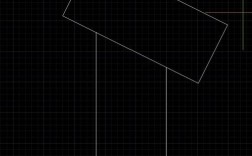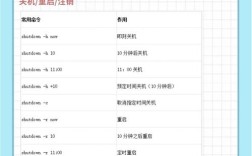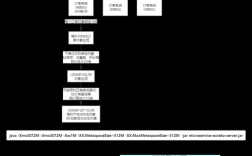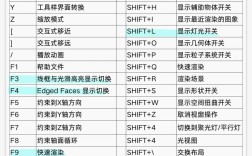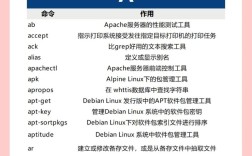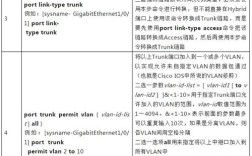在VMware虚拟化环境中,命令行操作是高效管理虚拟机(VM)和ESXi主机的重要手段,尤其对于批量任务、自动化运维及远程管理场景具有不可替代的优势,本文将详细解析VMware命令行工具的核心功能、常用命令及中文环境下的注意事项,帮助用户掌握通过命令行管理VMware平台的方法。
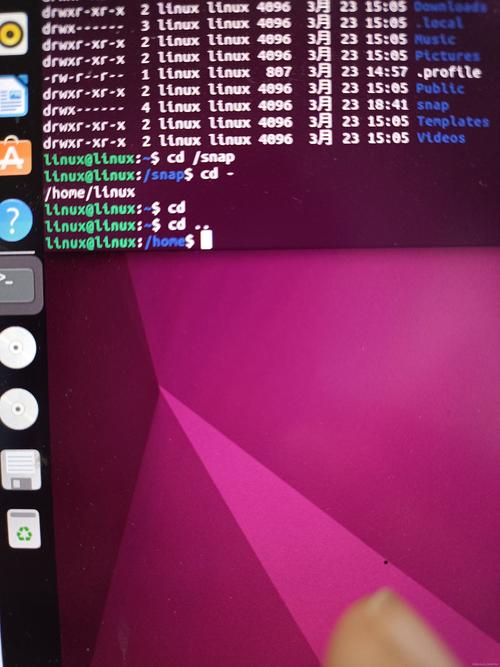
VMware命令行工具概述
VMware命令行工具主要分为两类:一类是运行在ESXi主机上的esxcli命令,用于直接管理主机硬件、网络、存储等底层资源;另一类是运行在Windows/Linux客户端的PowerCLI(基于PowerShell的命令行工具),适用于管理vCenter Server及所有关联虚拟机。vim-cmd命令则可在ESXi主机上直接执行虚拟机管理操作。
ESXi主机命令行(esxcli)详解
esxcli是ESXi主机内置的强大工具,通过其子模块可实现对主机的全方位控制,以下为常用模块及操作示例:
网络管理
通过esxcli network模块可管理虚拟交换机、端口组及网络适配器。
- 查看虚拟交换机列表:
esxcli network vswitch list
- 创建分布式端口组(需连接vCenter):
esxcli network port group add -p PortGroup1 -v vSwitch0
- 修改VMkernel网卡MTU值:
esxcli network ip interface mtu set -e vmk0 -m 9000
存储管理
esxcli storage模块用于管理存储适配器、LUN及数据存储:
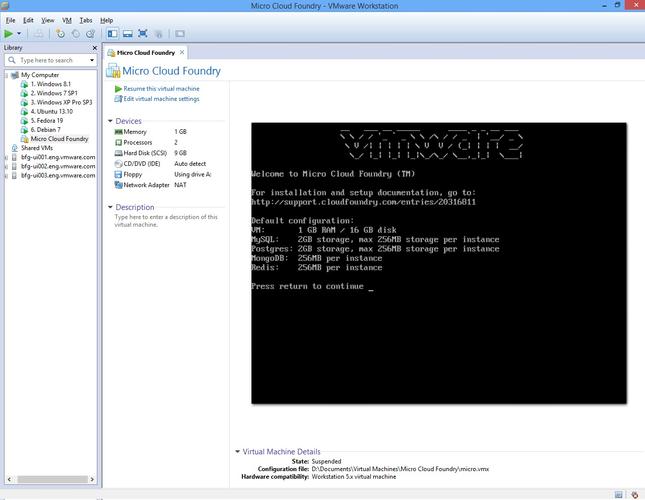
- 查览存储适配器信息:
esxcli storage adapter list
- 扫描新的存储设备:
esxcli storage core adapter rescan -A vmhba33
- 查看数据存储空间使用情况:
esxcli storage filesystem list | grep "Datastore1"
虚拟机管理
虽然esxcli不直接管理虚拟机,但可通过vm process模块操作虚拟机进程:
- 强制关闭虚拟机(需谨慎使用):
esxcli vm process kill -w WorldID -t force
其中WorldID可通过
vim-cmd vmsvc/getallvms获取。
PowerCLI高级操作
PowerCLI通过 cmdlet(命令)实现对vCenter和虚拟机的管理,需先安装VMware PowerCLI模块并连接vCenter:
Connect-VIServer -Server vcenter.example.com -User admin -Password password
虚拟机生命周期管理
- 创建虚拟机:
New-VM -Name "TestVM" -VMHost "esxi01.example.com" -Datastore "Datastore1" -DiskGB 20 -MemoryGB 4 -NetworkName "VM Network"
- 修改虚拟机配置:
Get-VM -Name "TestVM" | Set-VM -MemoryGB 8 -NumCPU 2
- 导出虚拟机模板:
Export-VM -VM "TemplateVM" -Destination "C:\Templates"
批量操作与自动化
- 批量启动所有虚拟机:
Get-VM | Start-VM
- 查找并迁移未使用的虚拟机:
Get-VM | Where-Object {$_.PowerState -eq "PoweredOff" -and $_.ExtensionData.Config.Template -eq $false} | Move-VM -Datastore "NewDatastore"
中文环境下的注意事项
- 编码问题:在中文Windows系统使用PowerCLI时,若虚拟机名称或路径包含中文字符,需确保终端编码为UTF-8,可通过
[Console]::OutputEncoding = [System.Text.Encoding]::UTF8设置。 - 命令参数本地化:部分命令的返回值可能为中文,例如
Get-VM的PowerState属性在中文环境下可能显示为“已关闭”而非“PoweredOff”,需通过-Property参数指定英文属性名。 - 日志与错误提示:ESXi主机的系统日志默认为英文,但第三方工具(如vSphere Client)可能显示中文错误码,建议结合
esxcli system logs syslog config get查看日志配置。
命令行与图形界面的对比
| 功能场景 | 命令行优势 | 图形界面限制 |
|---|---|---|
| 批量任务 | 支持脚本循环,效率高(如100台VM批量重启) | 需逐台操作,耗时较长 |
| 远程管理 | 通过SSH直接访问,无需图形客户端 | 需安装vSphere Client或Web Client |
| 精细配置 | 可直接修改底层参数(如MTU、QoS) | 图形界面选项有限,可能无法覆盖所有配置 |
| 故障排查 | 快速过滤日志(如grep命令) |
日志查询需手动翻页,效率低 |
相关问答FAQs
Q1: 如何在命令行中批量修改虚拟机名称(包含中文字符)?
A1: 使用PowerCLI的Rename-VM cmdlet结合循环语句,将所有“旧名称”前缀的虚拟机重命名为“新名称_序号”:
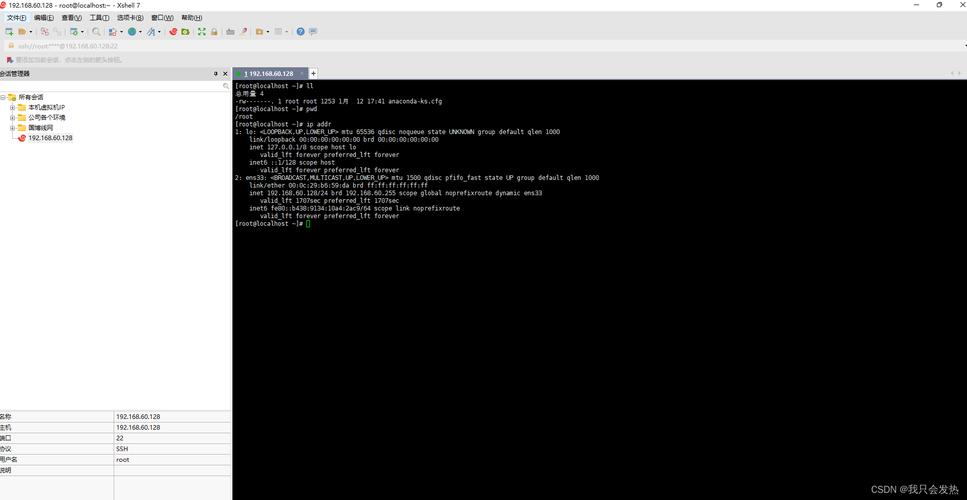
Get-VM | Where-Object {$_.Name -like "旧名称*"} | ForEach-Object -Begin {$i=1} -Process {Rename-VM -VM $_ -NewName ("新名称_" + $i); $i++}
注意:确保vCenter服务账户有足够权限,且新名称符合命名规范(如不含特殊字符)。
Q2: esxcli命令执行失败,提示“无效的参数”如何排查?
A2: 首先检查命令语法是否正确,可通过esxcli <模块> --help查看参数说明;其次确认目标资源是否存在(如虚拟交换机名称是否拼写错误);最后查看系统日志/var/log/hostd.log定位具体错误原因,若因权限不足导致,需通过esxcli system permission list检查当前用户权限。